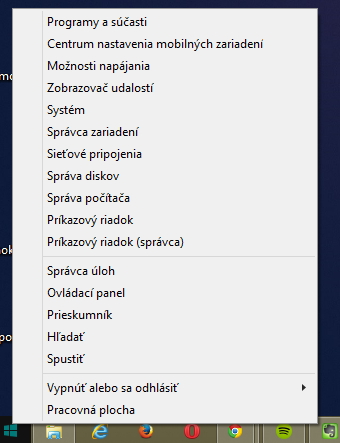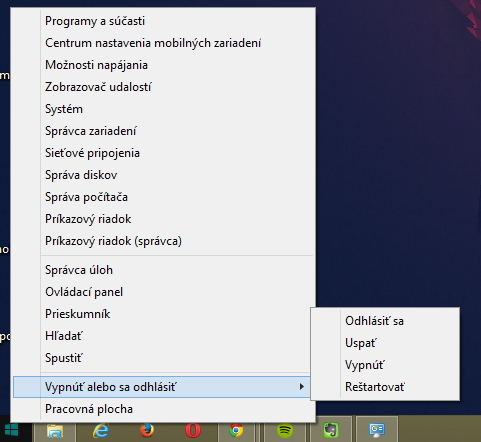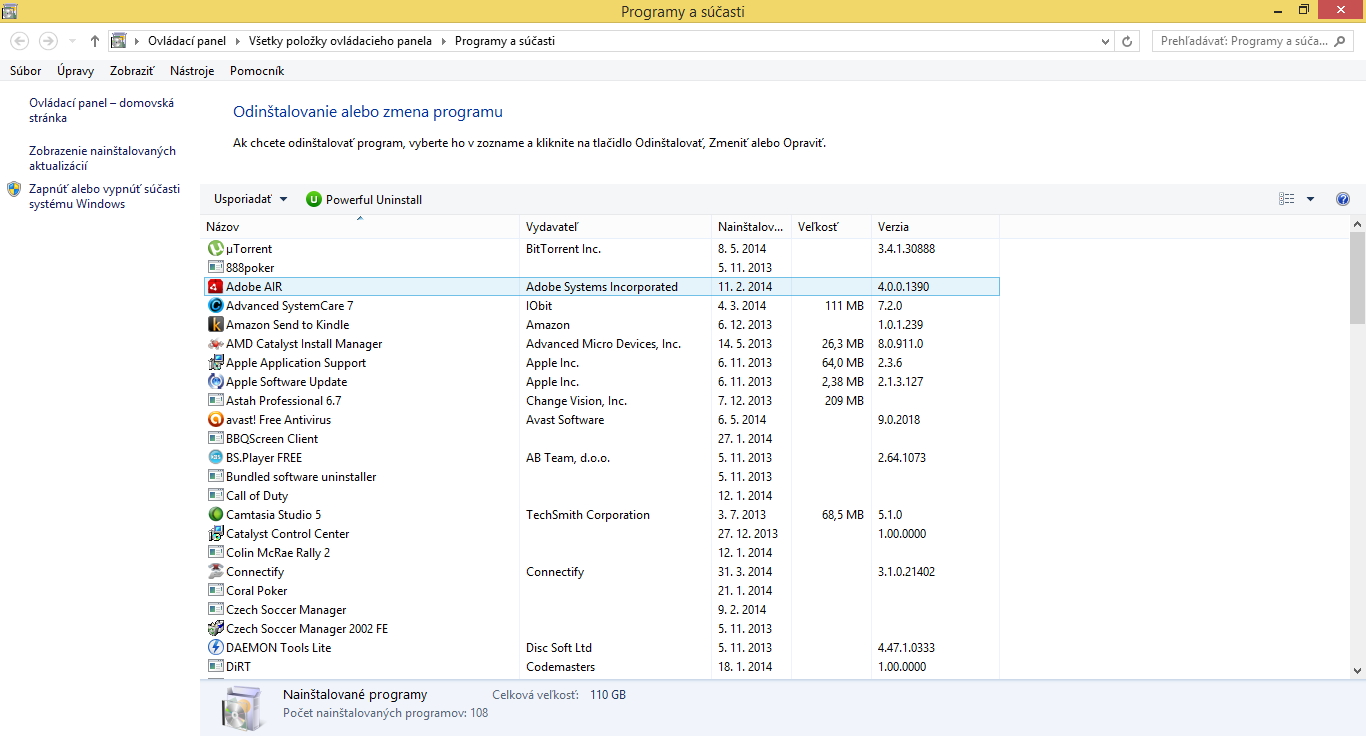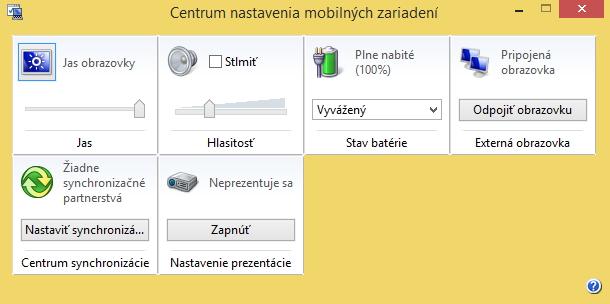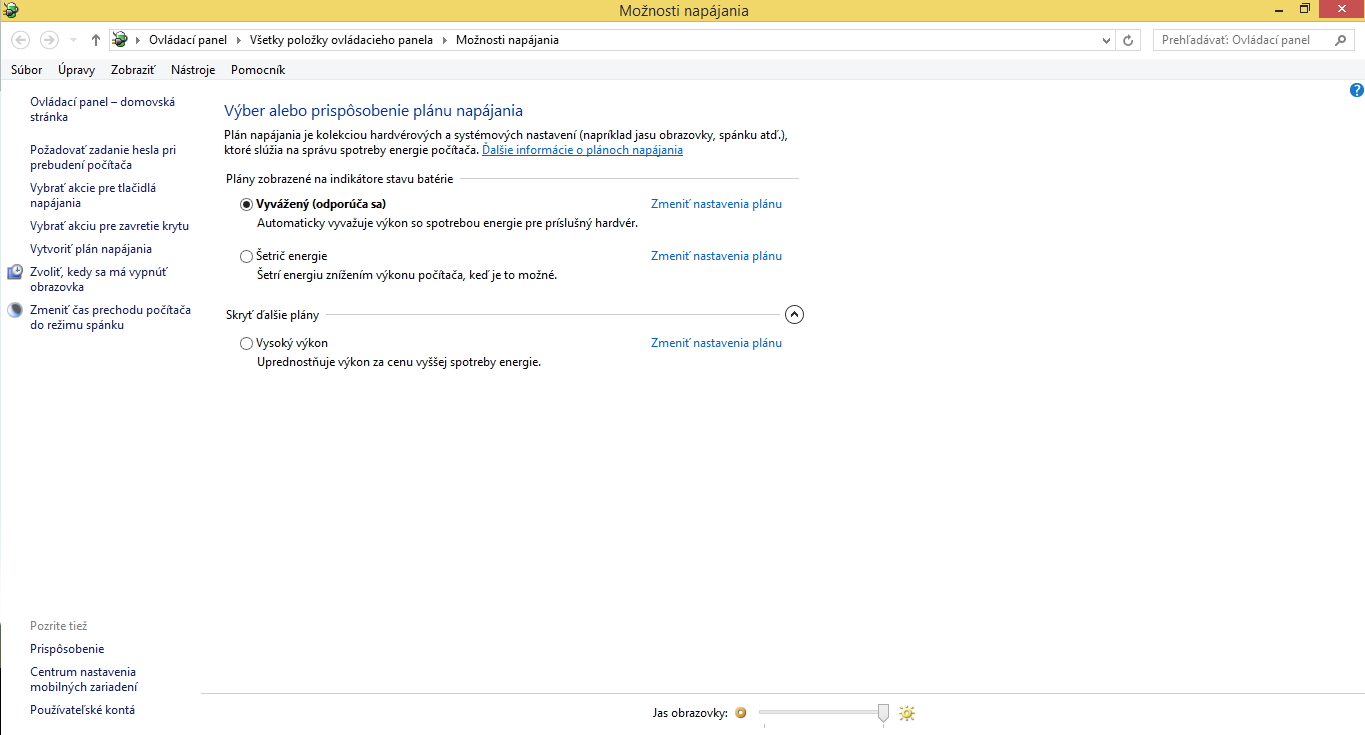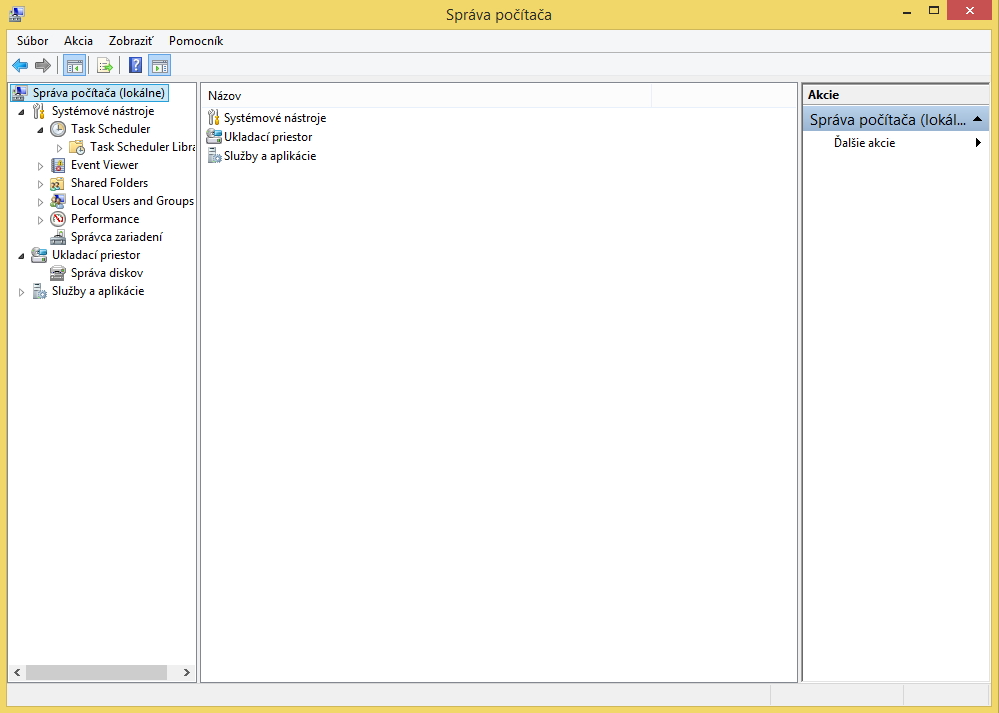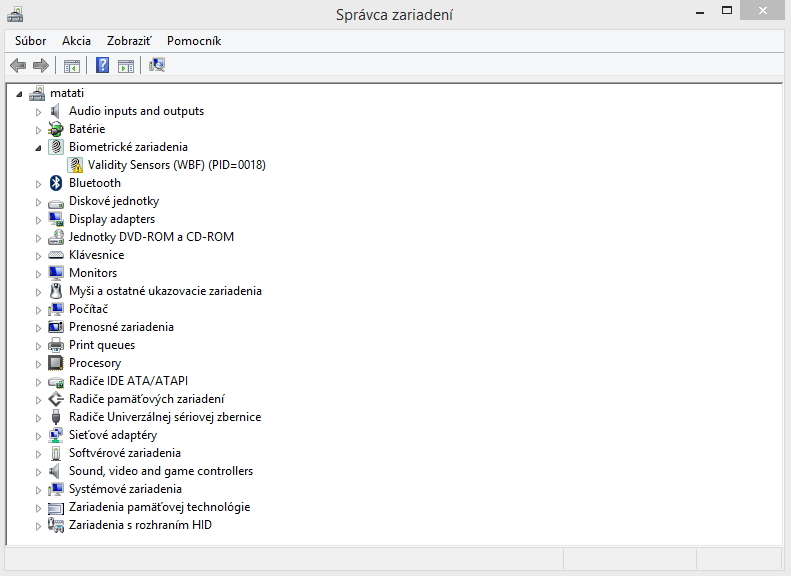Prechod z operačného systému Windows 7 na Windows 8 nemusel byť pre každého najideálnejší. Množstvo funkcií síce pribudlo, no ubudli niektoré, ktoré sme používali každý deň a na ktoré boli mnohí z nás zvyknutí od svojich úplných začiatkov práce s Windowsom. Medzi ne patrí nepochybne aj tlačidlo Štart, ktoré bolo pre množstvo užívateľov centrom všetkých nastavení a prístupovou cestou k nainštalovaným programom či uloženým súborom. Microsoft ho ale v OS Windows 8 odstránil, čo sa nestretlo všade s tou najpozitívnejšou reakciou. Spolu s aktualizáciou sa tlačidlo Štart do Windowsu vrátilo, teda aspoň z časti. V nasledujúcom návode si ukážeme, čo všetko sa dá s novým tlačidlom Štart na Windowse 8.1 robiť.
- Pre prístup k menu Štart musíte kliknúť pravým tlačidlom myši na tlačidlo v ľavom dolnom rohu obrazovky, pričom sa zobrazí vyskakovacie okno s niekoľkými možnosťami. Ak naň ale kliknete ľavým tlačidlom, budete prenesený na domovskú obrazovku Metro s kartami a aplikáciami.
- Jednou z najužitočnejších funkcií tlačidla Štart vo Windows 8.1 je možnosť odtiaľto vypnúť, uspať či reštartovať počítač alebo sa odhlásiť. Tento úkon vykoná každý užívateľ Windowsu niekoľkokrát každý deň a pokiaľ nebol oboznámený s funkciami novej verzie OS, aj taká jednoduchá úloha ako vypnúť počítač bola zrazu nereálna. Microsoft sa ale poučil zo svojich chýb a túto možnosť do tlačidla Štart vrátil. Stačí, keď prejdete kurzorom na možnosť Vypnúť alebo sa odhlásiť a kliknutím vyberiete požadovaná akciu.
- Pomocou nového tlačidla Štart máte prístup aj k všetkým programom a súčastiam vášho operačného systému. Stačí, keď kliknete na prvú možnosť zhora a otvorí sa vám okno Programy a súčasti. Odtiaľ môžete spravovať vaše nainštalované programy, rovnako ako aktualizácie operačného systému.
- Druhá možnosť zhora po kliknutí otvorí okno Centrum nastavenia mobilných zariadení. Pohodlne tak získate prístup k nastaveniam jasu obrazovky, hlasitosti, napájania či prídavných zariadení pripojených k počítaču.
- Ak kliknete na Možnosti napájania, zobrazí sa vám okno, v ktorom máte prístup k nastaveniam batérie a režimu napájania. Môžete si tu zvoliť režim napájania, zmeniť jednotlivé plány či vytvoriť ďalší plán. V okne Možnosti napájania tiež nastavíte, čo sa stane po stlačení tlačidla napájania či sklopení displeja notebooku. Nastaviť tiež môžete čas, za ktorý sa vypne obrazovka pri nečinnosti, alebo aj čas, po ktorom prejde počítač do režimu spánku.
- Možnosť Správa počítača zasa zobrazí okno s nástrojmi na správu systémových nástrojov, ukladacieho priestoru a služieb a aplikácií. Môžete odtiaľto prejsť aj do menu pre zobrazenie udalostí, v ktorom vidíte dôležité udalosti vášho systému, ako napríklad defragmentácia disku.
- Pomocou tlačidla Štart sa môžete aj rýchlo a jednoducho dostať do menu Správca zariadení. Pomocou neho máte prístup k podrobným informáciám o jednotlivých častiach vášho počítača ako aj o pripojených perifériách.
Medzi ďalšie možnosti prístupné pomocou tlačidla Štart patria napríklad spustenie príkazového riadku, ovládacieho panelu a mnohé ďalšie. Nejde však o plnohodnotné menu, na ktoré sme boli zvyknutí v predošlých verziách systému a je otázne, či sa ešte toho ešte niekedy dočkáme.